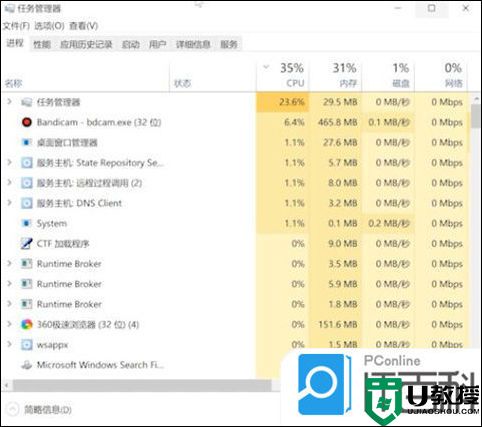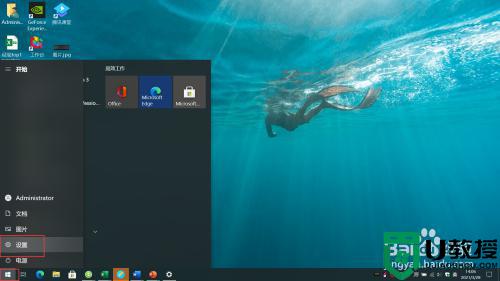电脑不显示屏幕怎么解决 电脑开机显示屏不显示怎么办
时间:2021-12-06作者:zhong
最近有用户遇到了这种情况,就是在电脑开机的时候屏幕是不亮的,但是电脑主机却是运行的是有通电,后面用户也检查了显示屏的线是完好的,那么电脑开机显示屏不显示怎么办呢,下面小编给大家分享电脑不显示屏幕的解决方法。
解决方法:
1、首先,看看显示器是不是坏了,可以单独通电看看显示器是不是正常。解决方法:如果,坏了,可以换个显示器试试。

2、首先,检查连接线是不是有问题,是不是连接松了,或者连接线接触不良。解决方法:更新连接线即可。

3、内存条问题,一般是内存条脏了,导致接触不良。一般问题出现在金手指身上。解决方法:简单办法是,用橡皮擦拭一下。


4、将主板上这个电池,如图,拿下来进行放电一分钟,即可。

5、针对主板的问题,需要专业人员去测试,不要私自拆卸,否则后果自负。

以上就是电脑不显示屏幕的解决方法,想解决电脑开机不显示屏幕的话,可以按上面的方法来进行解决。